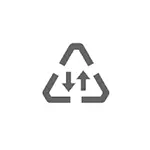
Sa kini nga panudlo detalyado kung giunsa ang pag-disable sa pagtipig sa trapiko sa mga smartphones nga adunay usa ka limpyo nga Android OS ug sa Samsung Galaxy, kung diin ang mga kinahanglanon nga aksyon nga gamay ra, ingon usab ang video diin gipakita ang tibuuk nga proseso. Usa ka susama nga hilisgutan: kung giunsa ang pag-undang sa mode nga pag-save sa datos sa iPhone.
- I-disable ang pag-save sa trapiko sa purong android
- Giunsa ang pag-disable sa pagtipig sa trapiko sa Samsung Galaxy
- Pagtudlo sa Video
- Ang pagtipig sa datos sa mga browser sa panig-ingnan sa Yandex Browser ug Google Chrome
I-disable ang Trapiko sa Mobile nga Pag-save sa usa ka Smartphone nga adunay usa ka limpyo nga sistema sa Android
Ang dugang nga mga lakang gipakita sa telepono uban ang Android 10, apan magtrabaho sa mga bersyon sukad 7 ug matapos ang 11. Sa pipila nga mga tatak, ang mga aksyon nga medyo lahi, apan ang mga aksyon magpabilin nga parehas.
Adunay duha nga posibilidad alang sa pag-disconne sa pagtipig sa trapiko, ang una - sa mga setting:
- Pag-adto sa Mga Setting - Network ug Internet.
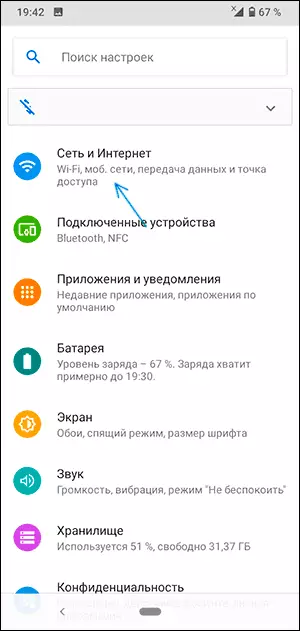
- Adto sa "pagtipig sa trapiko".
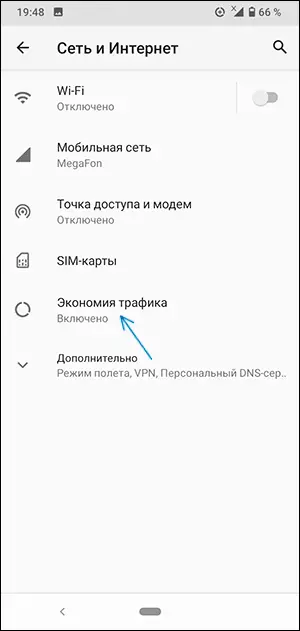
- I-disable ang pagtipig sa trapiko sa taas sa screen.
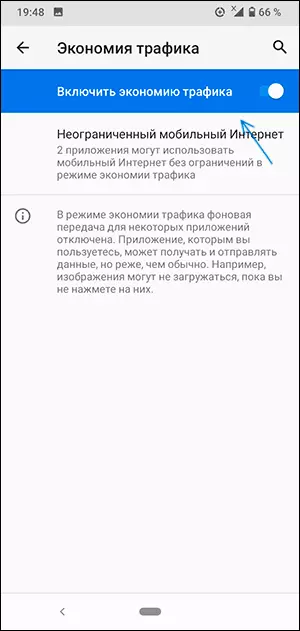
Gisugyot usab nako ang pagtagad sa sunod nga duha ka hinungdanon nga mga punto:
- Sa parehas nga lugar sa mga parameter sa pag-save sa trapiko, mahimo nimong ipunting ang mga aplikasyon kung diin ang pagtipig dili ipanghatag sa seksyon nga "Unlimited Mobile Internet".
- Kung gihatod nimo ang pagtipig sa trapiko, apan i-on ang "mode sa pag-save sa enerhiya", mahimo usab kini mosangput sa aplikasyon nga ang mga aplikasyon dili kaayo i-synchronize ang kasayuran (o mahimo kini nga labi ka gamay).
Ang ikaduha nga kapilian alang sa pag-disable sa pagtipig sa Mobile Internet mao ang lugar nga gipahibalo, ang default nga butones adunay butones nga pag-usab sa trapiko ug pag-undang sa button nga "I-on ang" Traffic Iristi "button sa lista nga magamit sa pagpahibalo nga lugar sa mga kontrol.
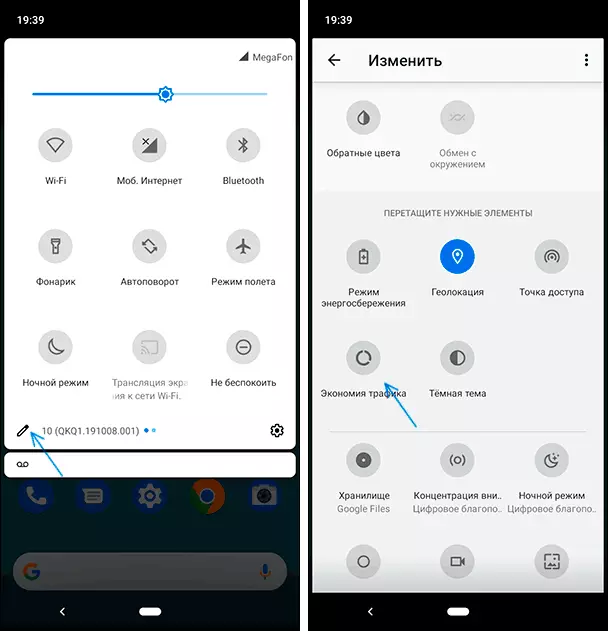
Sa umaabot, mahimo nimong madasig dayon ang paglihok pinaagi sa pag-klik sa yano nga butones.
Giunsa ang pag-disable sa pagtipig sa trapiko sa Samsung
Sa Samsung Smartphones, ang pag-off sa mode sa pagtipig sa trapiko dili kaayo, apan lahi:
- Pag-adto sa mga setting - mga koneksyon.
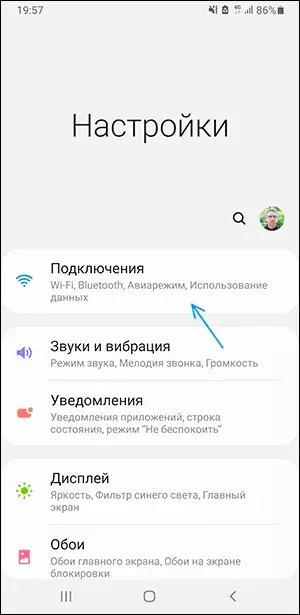
- Ablihi ang butang nga "paggamit sa datos" nga butang.
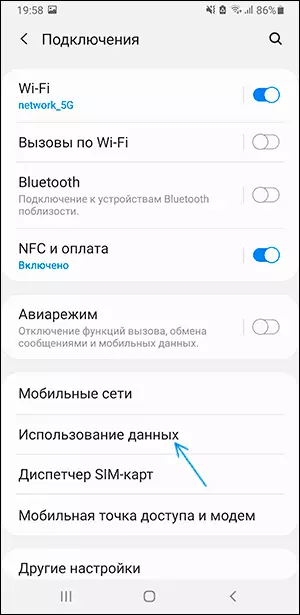
- Pag-klik sa "Pag-save sa Trapiko".
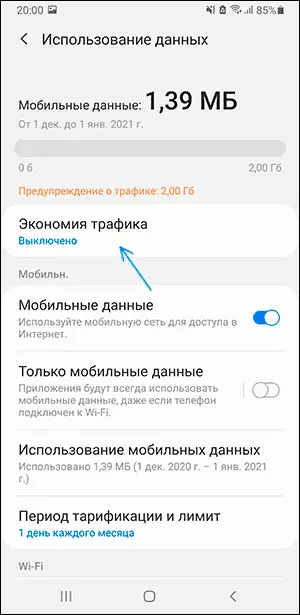
- I-off ang mode nga pag-save sa trapiko.
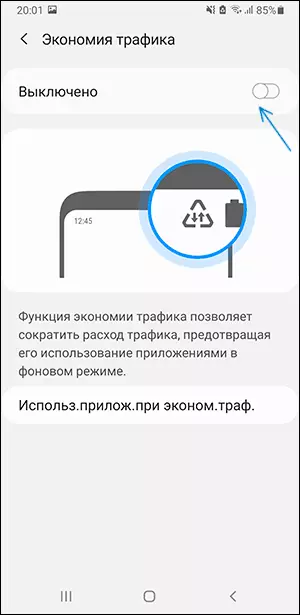
Kung gusto nimo ang screen gikan sa ika-4 nga lakang, mahimo nimong ipunting ang mga aplikasyon nga magamit ang mobile internet nga wala'y mga pagdili bisan kung gilakip ang pagtipig.
Susama sa miaging kaso, hinumdomi nga ang pagbalhin sa datos sa mobile network mahimong makaapekto sa:
- Mode sa Pag-save sa Baterya
- Lainlaing mga aplikasyon sa pag-optimize sa Android
Pagtudlo sa Video
Ang pagtipig sa datos sa Yandex Browser ug Google Chrome
Ang mga pag-save sa datos nga nagluwas (Trapiko sa Mobile) naa usab sa Android Browser, unya usa ka pares nga mga ehemplo, kung unsa ang hitsura sa kini nga kahimtang:
- Sa Google Chrome, kinahanglan nimo nga ablihan ang menu ug sa mga "advanced" nga seksyon sa seksyon sa butang nga "gipasimple nga mode", pag-disable kung kinahanglan.
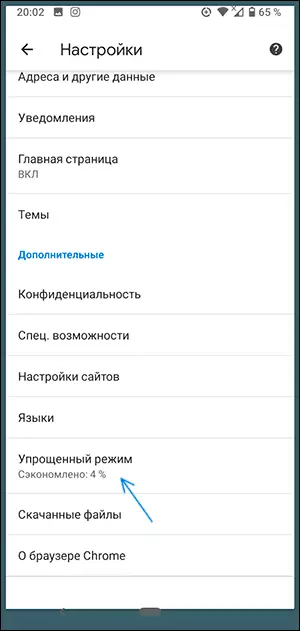
- Sa Yandex Browser, ablihan ang menu ug moadto sa butang nga "Mga Setting". Pagkahuman sa "Turbo mode" nga butang, gibalik-balik namon o i-off ang mode sa compression (ug, sumala niana, pagtipig) trapiko.
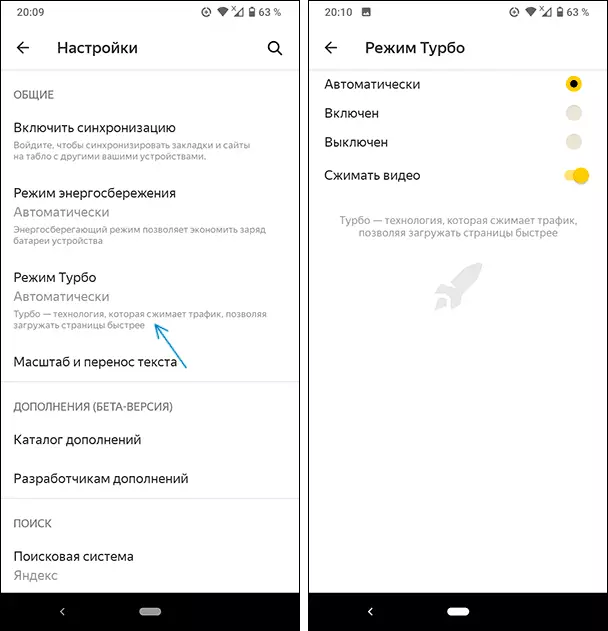
Pinaagi sa pagkakatulad, ang kapilian kasagaran magamit alang sa pagbalhin ug sa uban pang mga sagad nga browser.
